u盘写保护状态怎么解除 u盘被写保护最简单解除方法(3)
导读:u盘写保护状态怎么解除,方案三:运行Diskpart命令 除了上面的方案,还有解除u盘写保护的方法吗?来看看下面具体的操作步骤: 步骤1: 分区格式为exFat异常。这时需要【Win+R】打
u盘写保护状态怎么解除
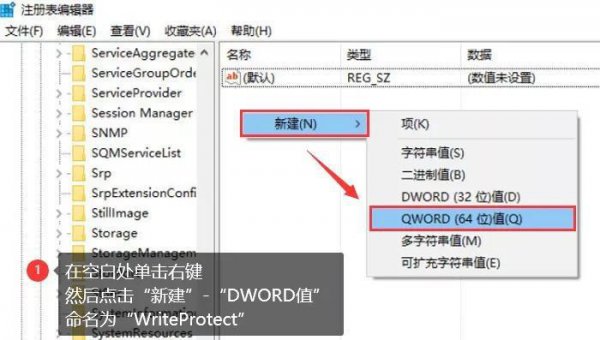
方案三:运行Diskpart命令
除了上面的方案,还有解除u盘写保护的方法吗?来看看下面具体的操作步骤:
步骤1:分区格式为exFat异常。这时需要【Win+R】打开窗口,输入【cmd】,并点击【确定】。
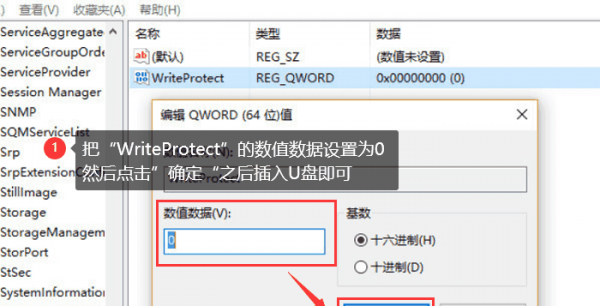
步骤2:然后输入【chkdsk H:/F】,输入好就点击【回车】,系统就会开始检查文件情况,检查完成提示是没有问题的,就直接重新插拔U盘就可以了。
备注:【H:】表示U盘的盘符。
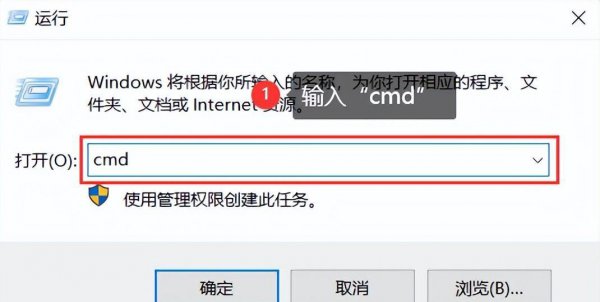
方案四:格式化U盘
如果尝试了以上方法,都没有办法解决U盘写保护的问题,电脑u盘被写保护怎么解除?你可能要考虑格式化U盘了。
需要注意的是:格式化U盘之前,记得要备份U盘里面重要的数据!格式化U盘后,重新插拔U盘就可以解决U盘写保护了。
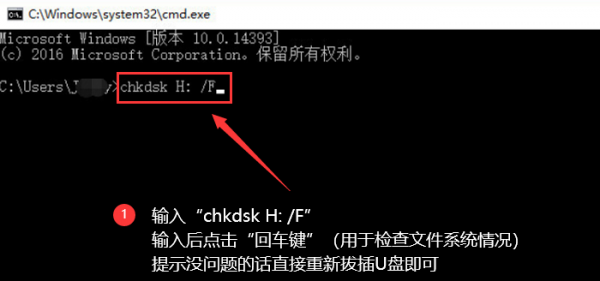
如果格式化U盘后,发现里面的数据出现丢失的情况,你可以通过数据蛙数据恢复专家来帮你恢复U盘文件。
它不仅可以恢复格式化的U盘数据,还可以恢复电脑的硬盘、移动硬盘、SD卡、内存卡等数据恢复。恢复的文件类型多样,是一款有备无患的软件!
我们或多或少会遇到U盘写保护的情况,当遇到的话,u盘被写保护怎么解除?以上4种方法基本都能解决你的困扰,有需要的朋友记得跟着步骤操作呀!
以上分享的u盘被写保护最简单解除方法和u盘写保护状态怎么解除的生活小经验,希望能为您在生活中带来帮助!




